Win11如何连接游戏手柄?最近有用户问这个问题。很多用户会选择使用手柄来玩游戏。如果他们想用手柄连接电脑,应该怎么做?针对这个问题,本文带来了详细的设置教程,操作简单,分享给大家。感兴趣的用户可以继续阅读。![]() 雨林风Win11 64位超纯版V2022
雨林风Win11 64位超纯版V2022
Win11连接游戏手柄设置教程:
1.一般来说,只有通过数据线直接连接电脑和手柄才能使用。
如果您是无线手柄,请使用无线接收器或蓝牙连接。

2.连接后,如果想更改手柄设置,可以输入& ldquo在搜索框中。控制板& rdquo那就打开它。

3.然后单击& ldquo以及设备和打印机& rdquo。

4.此时您可以看到连接的设备。

5.最后,右键单击选择手柄并选择& ldquo游戏控制器设置& rdquo可以输入连接。

 小白号
小白号















评论前必须登录!
注册